註冊狀態
藉由檢視註冊狀態,您可以在 Workspace ONE UEM 中存取個別裝置的註冊狀態資訊、大量匯入和登錄裝置、將裝置列入允許清單/封鎖清單,以及撤銷/重設裝置 Token。
選取裝置 > 生命週期 > 註冊狀態,透過目前所選的企業群組中之裝置狀態,來查看整個裝置的清單。
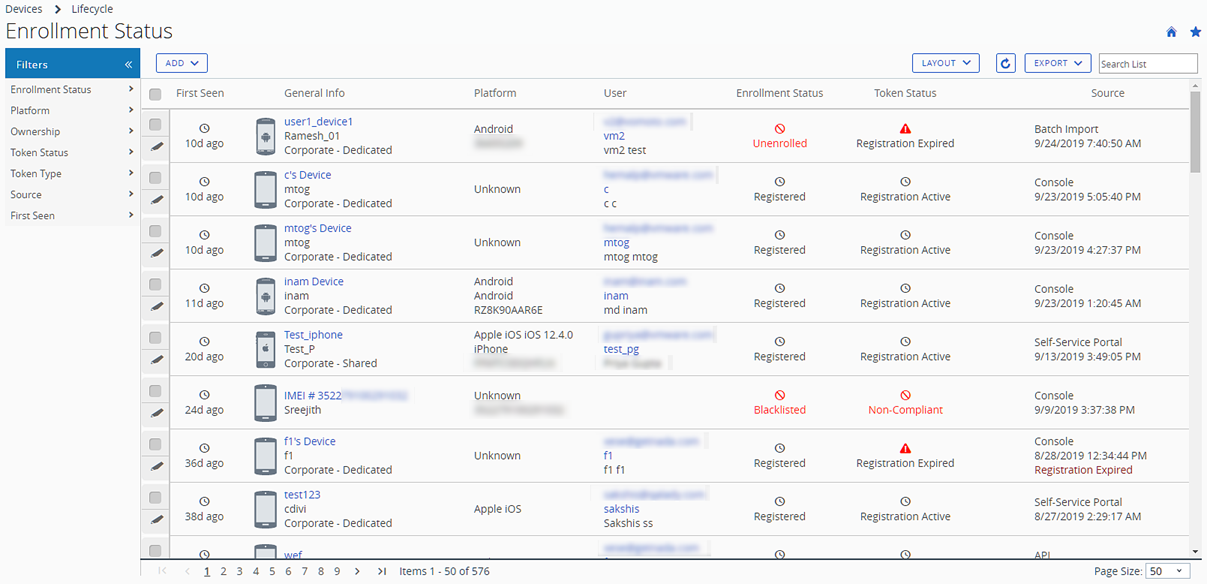
依照特定的資訊,透過欄位和配置資訊篩選條件來檢視裝置的活動。例如,按照 Token 狀態的欄位來排序,僅檢視登記不適用的裝置,並只對這些特定的裝置採取行動。搜尋所有裝置的暱稱或使用者名稱,來隔離某台裝置或某位使用者。
| 設定 | 描述 |
|---|---|
| 篩選條件 | 若要篩選整個裝置類別,可使用篩選條件,只查看您感興趣的裝置。 |
| * 註冊狀態 | |
| * 平台 | |
| * 擁有權 | |
| * Token 狀態 | |
| * Token 類型 | |
| * 來源 | |
| * 首次上線時間 | |
| 新增按鈕 | * 登錄裝置 – 您可以登錄或新增要註冊的單一裝置。 |
| * 允許清單或封鎖清單裝置 – 您可以只允許已識別或已列入允許清單的裝置進行註冊。或者您也可以將裝置列入封鎖清單,禁止這些裝置註冊。 | |
| * 批次匯入 – 利用「批次匯入」畫面匯入多個裝置或多名使用者。 | |
| 重新傳送訊息 | 將原始訊息重新傳送給使用者,包括自助入口網站的 URL、群組 ID 和登入認證。 |
| 更多動作 | |
| 變更企業群組 | 將所選的裝置移到您選定的企業群組。 |
| 變更擁有權 | 變更所選裝置的所有權類型。 |
| 刪除 | 永久刪除所選裝置的登記資訊。此動作會強制使用者預先登記才能註冊。在適用情況下,您必須先撤銷 Token,才能刪除裝置登記。 |
| 重設 Token | 重新設定已撤銷或失效的 Token 狀態。 |
| 撤銷 Token | 迫使所選裝置的登記 Token 失效,以從根本阻斷不受歡迎的使用者或裝置的存取權。針對重設 Token 和撤銷 Token 動作,您可選取停用通知使用者設定,以防止系統傳送預設的電子郵件通知。 |
| 選擇多個裝置 | 若要對個別裝置或多台裝置採取動作,請勾選每個裝置旁邊的勾選方格並使用動作按鈕。 套用篩選條件以顯示特定一組裝置後,您就能對多個選定的裝置執行批次動作。若要執行此動作,請選擇裝置,並從重新傳送訊息和更多動作按鈕選擇一個動作。 您可各別勾選方格。若要選取經過篩選的所有裝置組,可勾選位於勾選方格欄上方的全域勾選方格。 當您為一或多台裝置選擇某項動作時,便會顯示確認畫面,讓您能夠儲存或取消動作。 |
| 版面配置按鈕 | 選取自訂選項,即可顯示可看到的欄完整清單,或根據您的喜好設定顯示或隱藏欄。 您也可以選擇將您自訂的欄位檢視,套用在現有企業群組與其下層群組中的所有管理員。 您可以隨時回到版面配置按鈕設定,調整您的欄位顯示喜好。 |
| 匯出按鈕 | 您可以下載註冊狀態清單檢視中預設逗號分隔值格式 (CSV) 的報告。 |
您可以從明細檢視,透過點選重新傳送訊息鍵來重新傳送註冊的訊息。您也可以透過選擇編輯登記鍵並且完成進階裝置資訊的區段來編輯裝置的登記資訊。
明細檢視顯示一系列的標籤,每個都包含有關裝置註冊的資訊。
- 摘要 – 檢視登記日期、自從裝置首次出現後的時間、基本的裝置和使用者資訊。
- 使用者 – 檢視使用者詳細資料。
- 訊息 - 檢視訊息類型和電子郵件地址 (視情況而定)。
- 自訂屬性 – 檢視有關裝置之自訂屬性。
- 標籤 – 檢視有關裝置之標籤。
- 離線註冊 – 如果可用,此標籤會允許您在裝置離線時也能將其註冊。當您想要在離線時使用裝置時 (例如旅行時),此功能相當實用。
上層主題:裝置註冊